Microsoft Excel 2010
Insertar, cambiar el nombre y eliminar hojas


/es/microsoft-excel-2010/que-es-una-hoja-de-calculo/content/
Para insertar, eliminar, y cambiar el nombre de las hojas en Excel 2010, debes realizar procedimientos muy sencillos. A continuación te mostraremos lo que debes hacer.
Haz clic aquí para descargar el archivo que te servirá como guía en los siguientes ejercicios.
Haz clic en el icono Insertar hoja de cálculo ubicado al lado derecho de las pestañas de las hojas actuales. Una nueva hoja de cálculo aparecerá.

Supongamos que vas a cambiar el nombre de la hojas de cálculo del libro en el que estás haciendo tu presupuesto mensual de gastos por los meses del año. Para ello, sigue estos pasos:
Haz clic con el botón derecho del mouse sobre una de las pestañas que se encuentran en la parte inferior izquierda de la pantalla.
Selecciona la opción Cambiar nombre del menú desplegable.
Escribe el nuevo nombre que tendrá la hoja de cálculo en el recuadro negro.
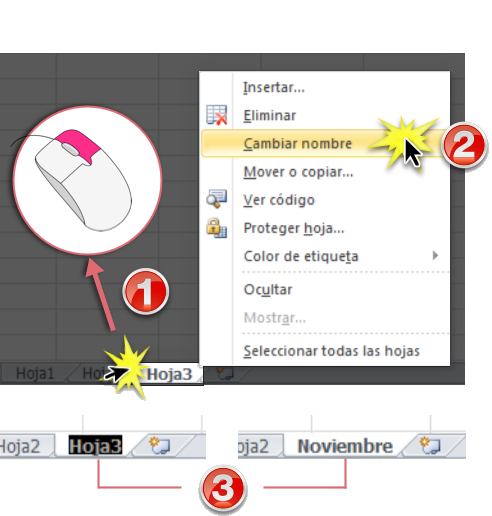
Para terminar, haz clic en cualquier lugar fuera de la pestaña. Verás que el nombre ha cambiado.
Haz clic con el botón derecho del ratón sobre la pestaña de la hoja de trabajo que quieres eliminar.
Selecciona la opción Eliminar del menú desplegable.
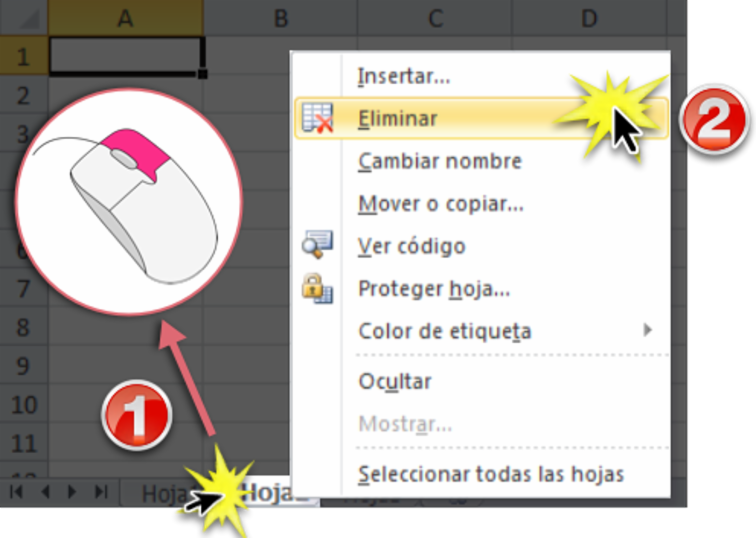
/es/microsoft-excel-2010/copiar-y-mover-una-hoja-de-calculo/content/